

BitLocker tehnologija vam omogoča šifriranje celotnih diskov in particij, lahko pa ustvarite tudi šifrirane vsebnike za shranjevanje pomembnih podatkov in jih zaščitite pred nepooblaščenim dostopom, kar lahko storite le z orodji, vgrajenimi v Windows. Takšne šifrirane vsebnike je mogoče enostavno premikati med sistemi, varnostno kopirati in skriti..
V tem članku boste izvedeli, kako ustvariti šifriran vsebnik v računalniku z operacijskim sistemom Windows. Upoštevajte pa, da mora biti v računalniku nameščena profesionalna ali celostna različica sistema Windows, saj so funkcije BitLocker na voljo samo v teh izdajah operacijskega sistema..
Ustvari virtualni trdi disk
Najprej morate ustvariti datoteko navideznega trdega diska (virtualni trdi disk, datoteka VHD) - lahko jo imenujemo tudi slika diska. Ta datoteka je shranjena na fizičnem disku in se lahko uporablja kot navidezni disk. Na primer, VHD datoteka z 2 GB bo zavzela 2 GB prostora na fizičnem trdem disku, medtem ko bo Windows videl kot ločen 2 GB disk.
Narodno orodje za Windows "Upravljanje diskov" ponuja vsa potrebna orodja za ustvarjanje in delo z VHD datotekami. V pogovornem oknu Zaženi je dostop do tega orodja hiter in preprost. Pritisnite tipko z logotipom Windows + R, vnesite ukaz diskmgmt.msc in pritisnite Enter. V sistemih Windows 8 in 8.1 obstaja še bolj priročen način: v spodnjem levem kotu zaslona z desno miškino tipko kliknite (ali pritisnite tipko Windows + X na tipkovnici) in izberite "Upravljanje diskov".
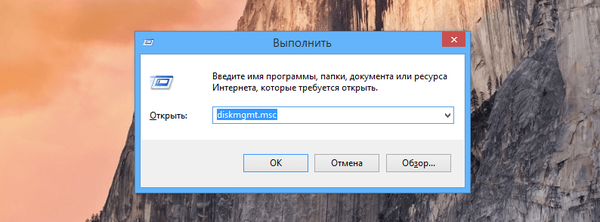
V oknu "Upravljanje diskov" izberite "Dejanje >> Ustvari navidezni trdi disk".

Določite želeno velikost in lokacijo datoteke .vhd. Datoteka bo shranjena na mestu, ki ga izberete, njena velikost pa bo natančno določena v tem oknu. Kot vrsto virtualnega trdega diska lahko izberete "Fiksna velikost", kot je priporočeno. Ko določite vse parametre, kliknite "V redu".
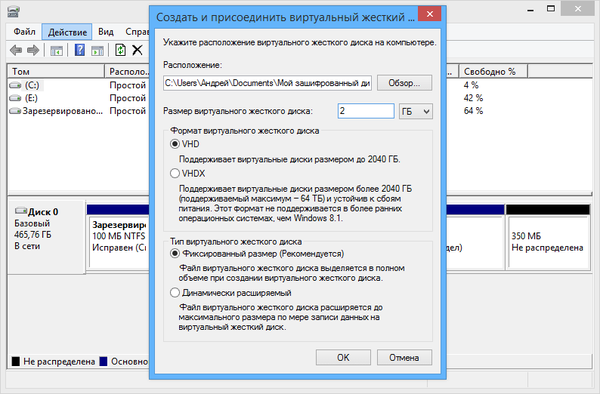
VHD se v oknu "Upravljanje diskov" prikaže kot drug disk - z desno miškino tipko kliknite in izberite "Inicializirajte disk".
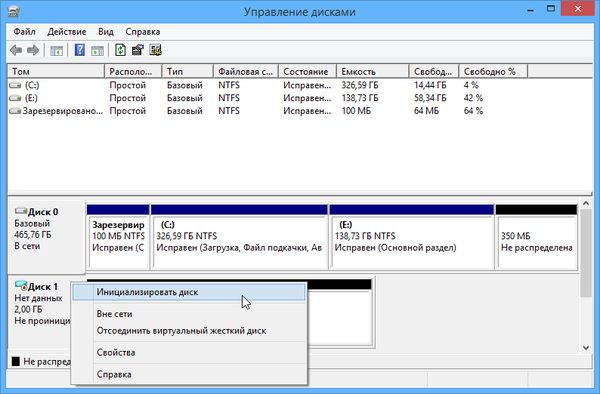
Če uporabljate Windows 8 ali 8.1, izberite možnost "Tabela z GUID particijsko tabelo (GPT)". To je nova vrsta particijske sheme in je bolj zanesljiva, saj na disku shrani več kopij razdelitvene tabele.
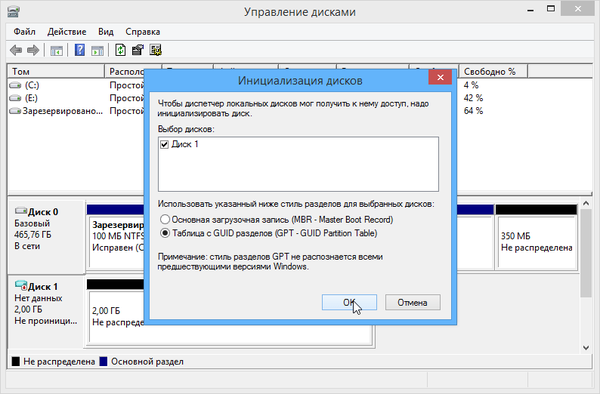
Če uporabljate Windows 7 ali želite imeti možnost, da se v sistemih Windows 7 povežete in imate dostop do datoteke .vhd, izberite "Master Boot Record (MBR)".
Zdaj morate ustvariti particijo na VHD. Z desno miškino tipko kliknite, kjer piše "Ni dodeljeno" in izberite "Ustvari preprosto glasnost".
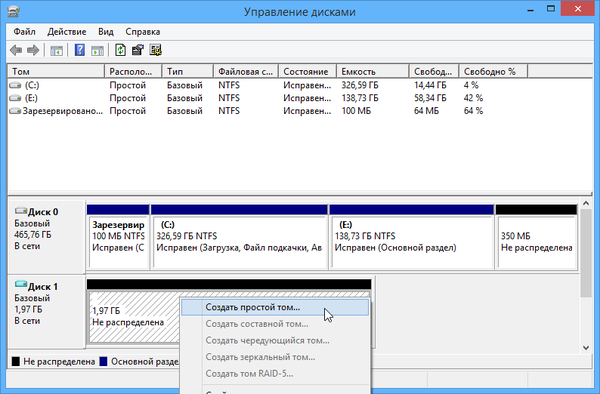
Nato pojdite skozi korake čarovnika za ustvarjanje preprostega volumna, da ustvarite particijo z datotečnim sistemom NTFS. Vse možnosti lahko privzeto pustite. Edino, kar lahko spremenite nalepko glasnosti: na primer, dajte svojemu pogonu ime »Šifrirano VHD«.
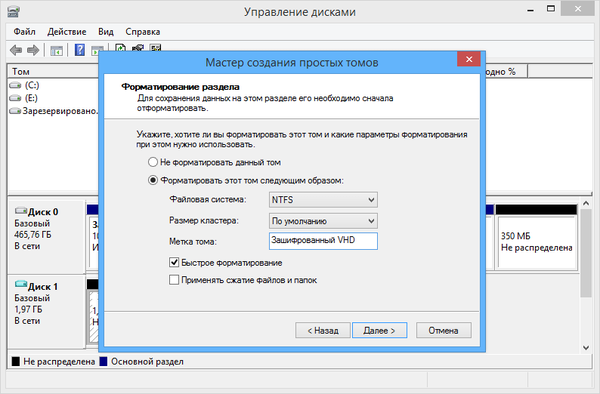
Virtualna šifriranje trdega diska z BitLockerjem
Ustvarjena datoteka .vhd se bo v programu Windows Explorer prikazala kot navaden disk. Z desno miškino tipko kliknite in izberite "Omogoči BitLocker".
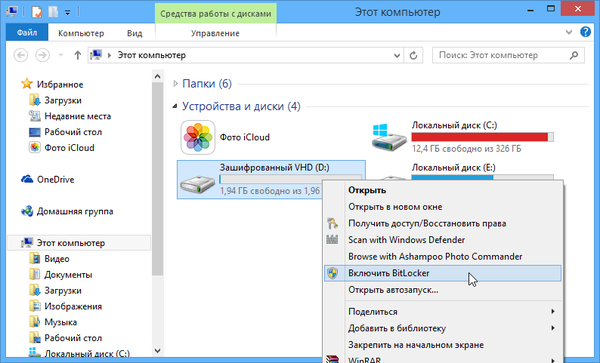
Nato pojdite skozi opisan postopek konfiguracije BitLocker: nastavite močno geslo in ustvarite varnostno kopijo ključa za obnovitev, če ga boste kdaj potrebovali.
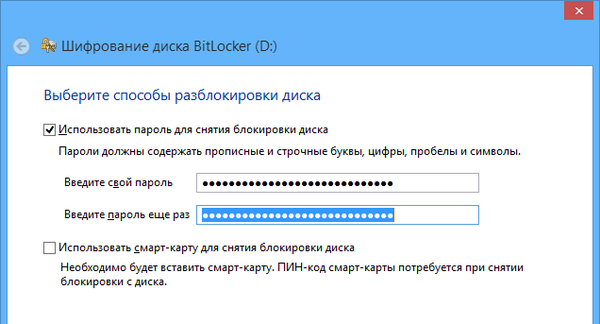
BitLocker bo takoj šifriral pogon brez ponovnega zagona sistema. To je skoraj trenutni postopek, če je pogon prazen. Datoteke, shranjene na disku, bodo šifrirane in shranjene v VHD.
Zaklepanje in demontaža slike diska
Ko končate s šifriranjem, z desno miškino tipko kliknite pogon in izberite »Izmet«, da zaklenete particijo in onemogočite datoteko VHD v računalniku. Torej odstranite virtualni disk s seznama diskov v mapi Moj računalnik in okna Upravljanje diskov.
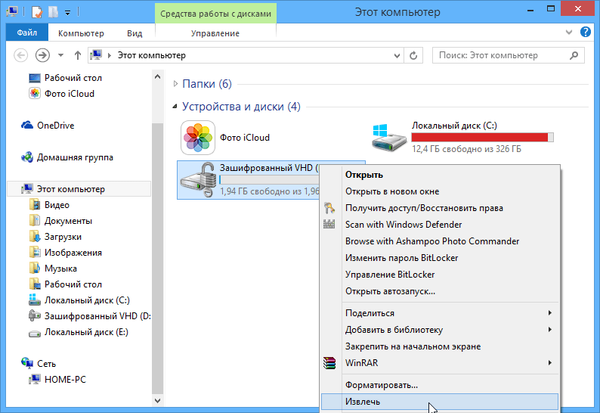
Za dostop do šifrirane datoteke VHD v prihodnosti odprite orodje za upravljanje diskov in izberite "Akcija >> Priloži navidezni trdi disk". Nato pojdite na mesto za shranjevanje .vhd datoteke v računalniku in ga pritrdite v sistem.

Po ponovni pritrditvi šifriranega pogona boste morali vnesti geslo, da ga odklenete. Geslo morate vnesti tudi po ponovnem zagonu računalnika..
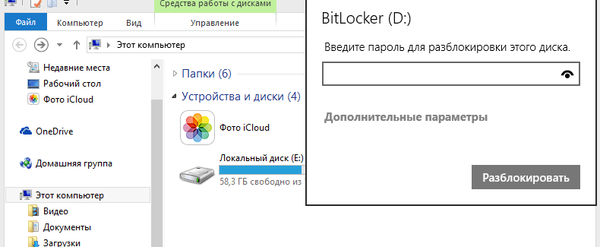
Datoteko .vhd je mogoče enostavno kopirati in prenesti v drug sistem. Če želite to narediti, kopirajte in pritrdite datoteko VHD v drug sistem z operacijskim sistemom Windows Professional ali Enterprise in jo nato odklenite z geslom, da dobite dostop do šifriranih datotek. Preden kopirate datoteko VHD, ne pozabite odstraniti navideznega diska, da ne boste imeli poškodovane datoteke.
Imejte lep dan!











